Vor einiger Zeit hatten wir schon einmal darüber berichtet, wir Ihr per Registry Änderung den „Herunterfahren Button im Windows Anmeldebildschirm anzeigen bzw. ausblenden“ könnt. Heute möchten wir Euch zeigen, wie dies genauso über eine Gruppenrichtlinie möglich ist. Standardmäßig sieht der Windows Anmeldebildschirm incl. dem Shutdown Button wie folgt aus.
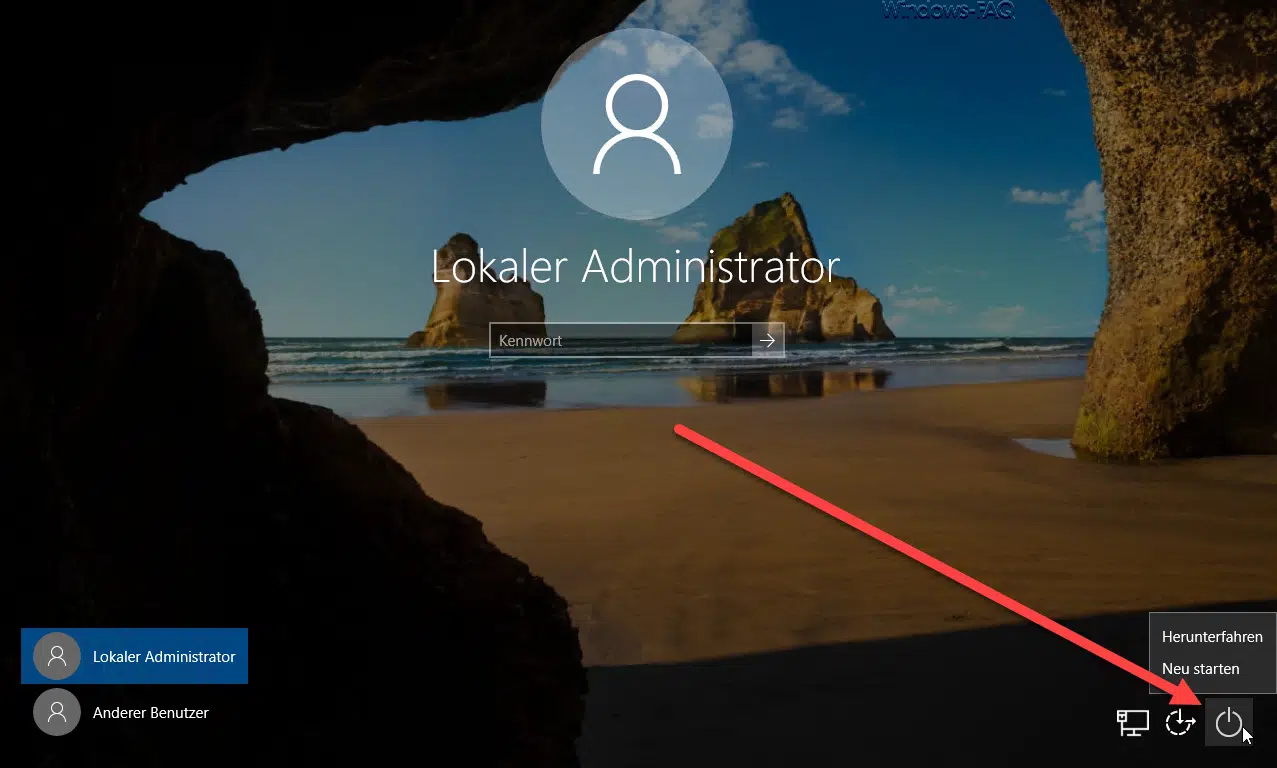
Herunterfahren Button per GPO entfernen
Um die „Herunterfahren Funktion“ aus dem Windows Anmeldebildschirm zu entfernen, müsst Ihr zunächst den Windows Gruppenrichtlinien-Editor (gpedit.msc) aufrufen. Das geht am einfachsten über die Windows-Tastenkombination

Nach dem Start des Gruppenrichtlinien-Editors müsst Ihr zu folgendem GPO-Pfad wechseln.
Computerkonfiguration / Windows-Einstellungen / Sicherheitseinstellungen / Sicherheitsoptionen
Hier gibt es dann, wie auf nachfolgendem Bild zu erkennen ist, die entscheidende Gruppenrichtlinie

Herunterfahren: Herunterfahren des Systems ohne Anmeldung zulassen.

Diese Gruppenrichtlinie muss deaktiviert werden, damit das „Herunterfahren Icon“ dann auch von der Windows Anmeldemaske verschwindet. Dann ist ein Windows Shutdown aus der Anmeldemaske heraus nicht mehr möglich. Nach der Deaktivierung sieht die Windows Anmeldung dann wie folgt aus.
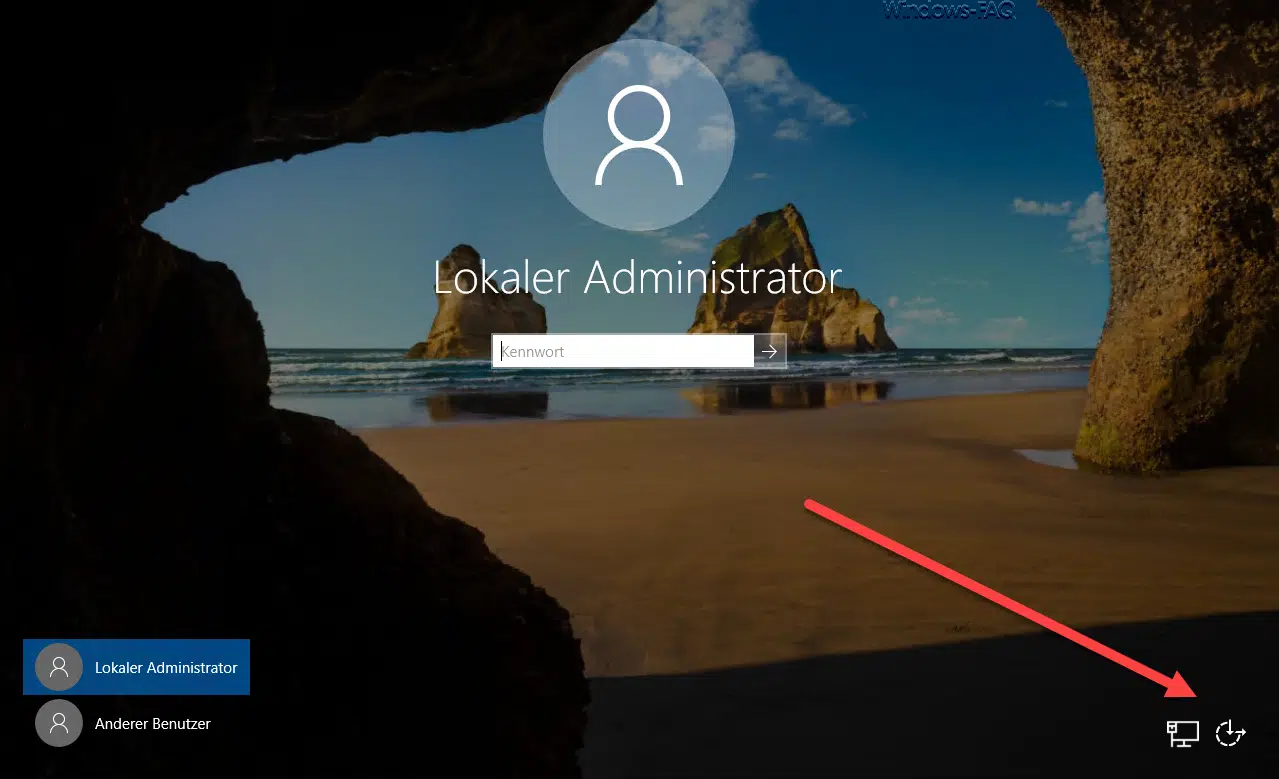
Microsoft gibt zu dieser GPO dem Anwender noch folgende zusätzlichen Informationen mit auf den Weg.
Herunterfahren: Herunterfahren des Systems ohne Anmeldung zulassen
Diese Sicherheitseinstellung bestimmt, ob ein Computer ohne vorherige Anmeldung an Windows heruntergefahren werden kann.
Wenn diese Richtlinie aktiviert ist, ist der Befehl „Herunterfahren“ auf dem Windows-Anmeldebildschirm verfügbar.
Wenn diese Richtlinie deaktiviert ist, wird die Option zum Herunterfahren des Computers nicht auf dem Windows-Anmeldebildschirm angezeigt. In diesem Fall müssen Benutzer in der Lage sein, sich erfolgreich am Computer anzumelden, und sie müssen das Benutzerrecht „Herunterfahren des Systems“ besitzen, um das ein System herunterfahren zu können.
Standardeinstellung auf Arbeitsstationen: Aktiviert
Standardeinstellung auf Servern: Deaktiviert
Viele weitere interessante Informationen und Einstellungsmöglichkeiten beim Herunterfahren von Windows Systemen findet Ihr auch in diesen Beiträgen:
– Windows Auslagerungsdatei durch Sicherheitsrichtlinie beim Herunterfahren löschen
– Pagefile.sys (Windows Auslagerungsdatei) beim Herunterfahren von Windows löschen
– Windows herunterfahren und neu starten mit PowerShell Befehlen
– Windows 10 schneller herunterfahren – Registry Änderung
– Scripts beim Starten/Herunterfahren oder An- und Abmeldung von Windows ausführen
– PC mit Windows 10 bei RDP Sitzung neu starten (herunterfahren)
– Windows 10 zeitgesteuert per Befehl herunterfahren
– Windows Bootzeit und Zeit für das Herunterfahren von Windows exakt messen
– Windows 11 Herunterfahren Button auf Desktop

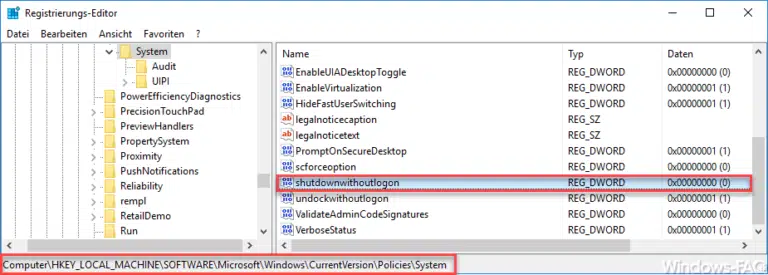




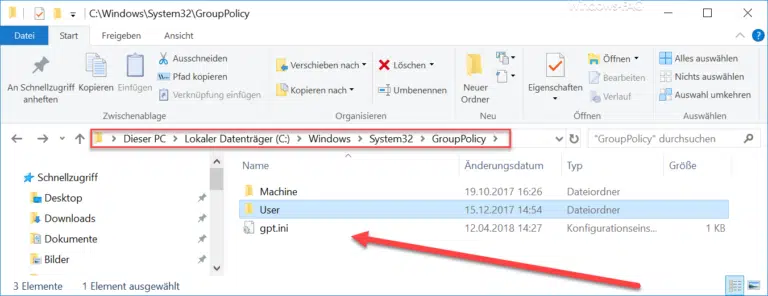


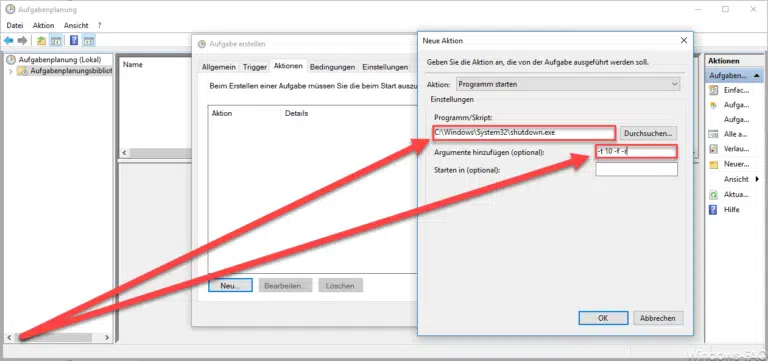

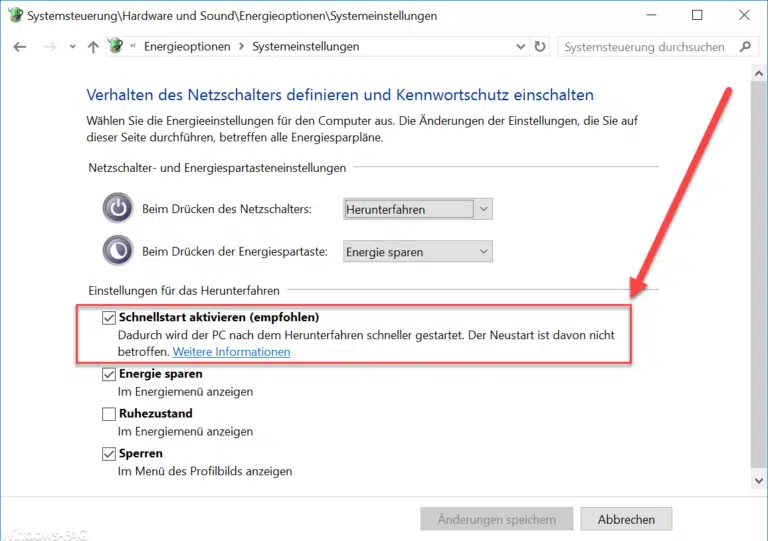


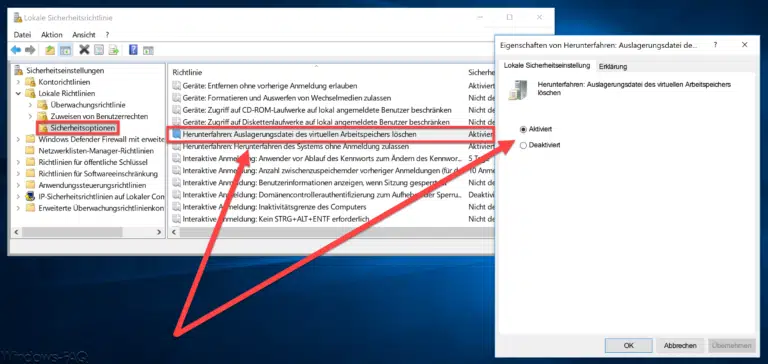



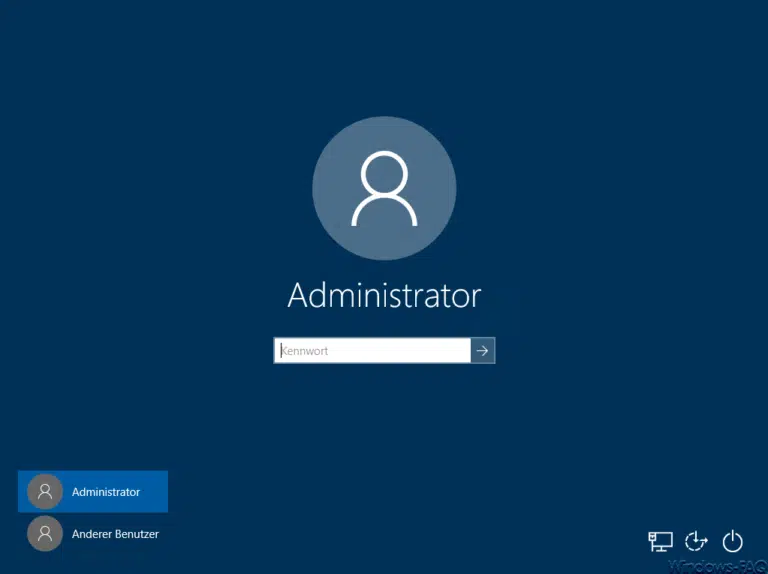
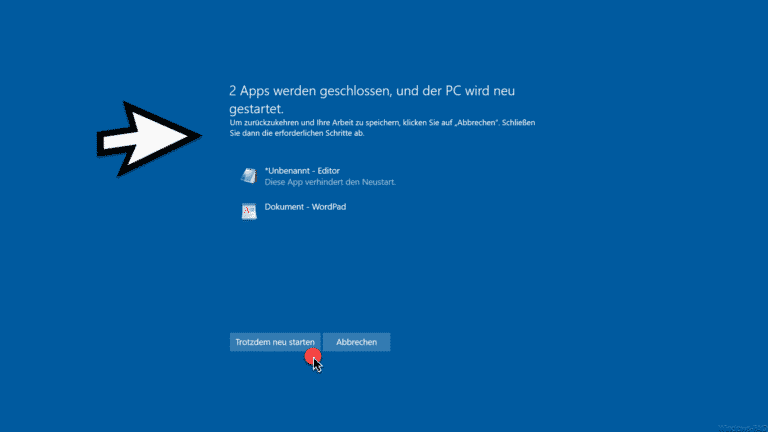







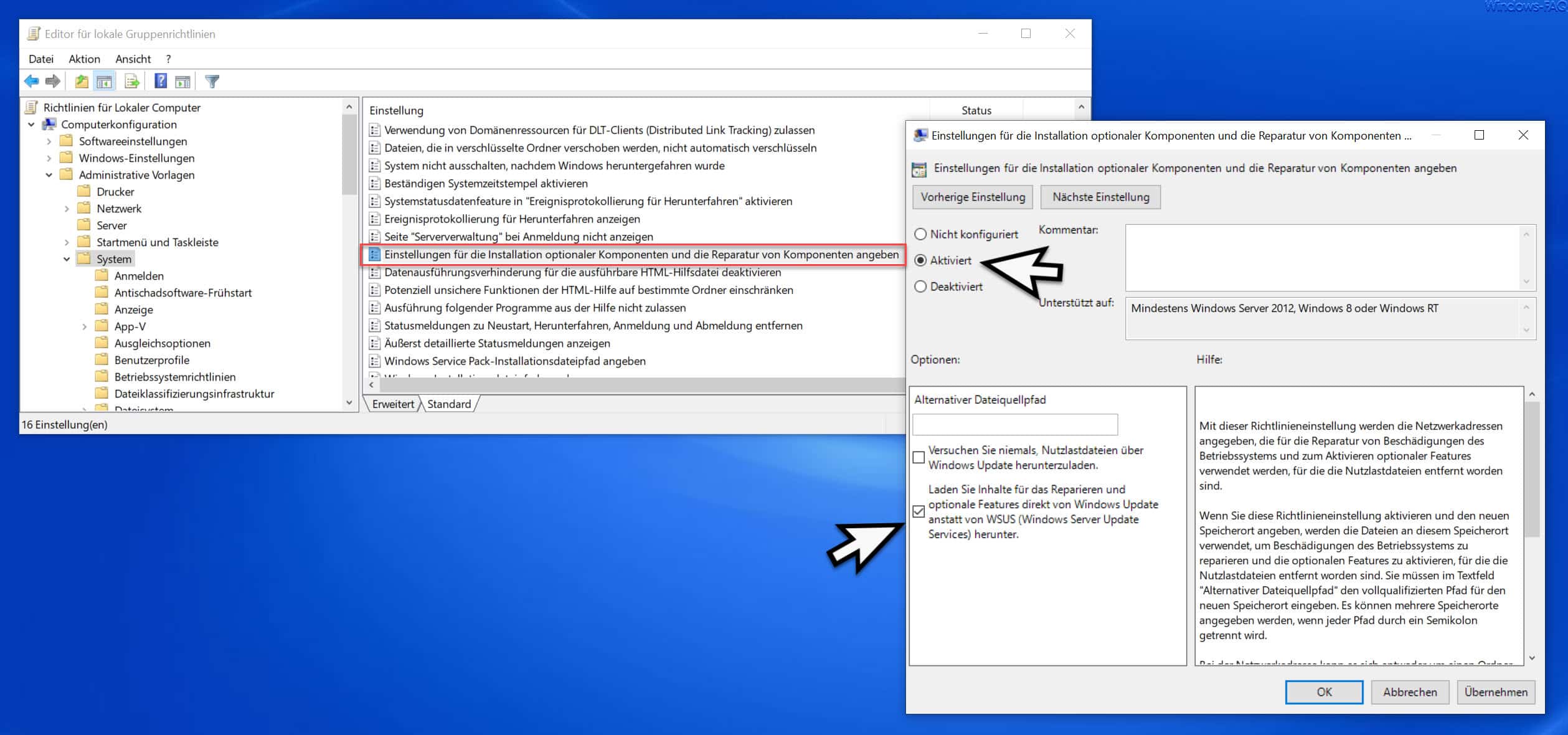
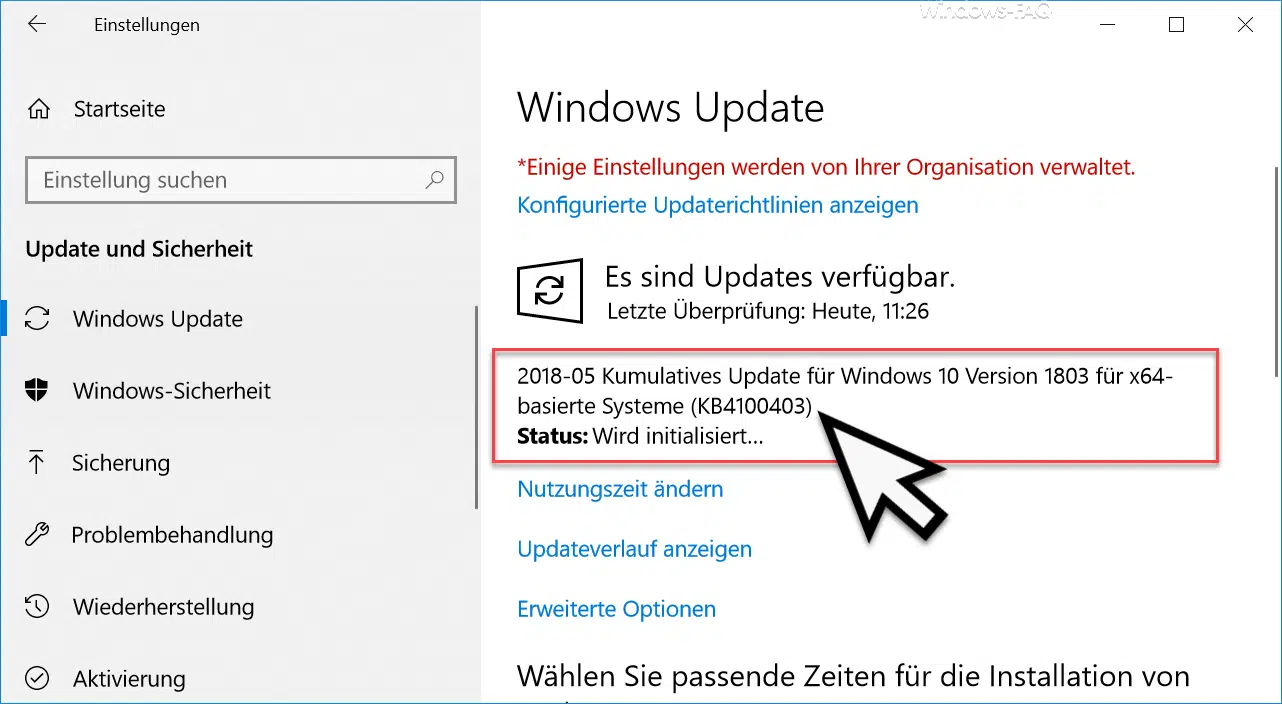




Neueste Kommentare